window xp用u盤做系統(tǒng)步驟是怎樣的
更新日期:2024-03-23 10:29:10
來源:投稿
部分朋友使用的電腦配置較低,因此更適合安裝要求不高的window xp系統(tǒng),可確保系統(tǒng)可以流暢運行。對此,可以用u盤做系統(tǒng)的方法來操作,具體可以參考以下window xp用u盤做系統(tǒng)步驟。
相關(guān)推薦:
裝xp藍屏解決方法
怎么安裝windowsxp系統(tǒng)安裝包
windowsxp原裝系統(tǒng)裝機步驟
一、所需工具
1、大白菜U盤:大白菜u盤制作教程
2、操作系統(tǒng):windows xp系統(tǒng)下載
3、啟動設(shè)置:怎么設(shè)置開機從U盤啟動
4、分區(qū)教程:大白菜u盤裝系統(tǒng)分區(qū)教程
二、window xp用u盤做系統(tǒng)步驟
1、制作好大白菜U盤后,將windowsxp系統(tǒng)iso文件直接拷貝到u盤的GHO目錄下;
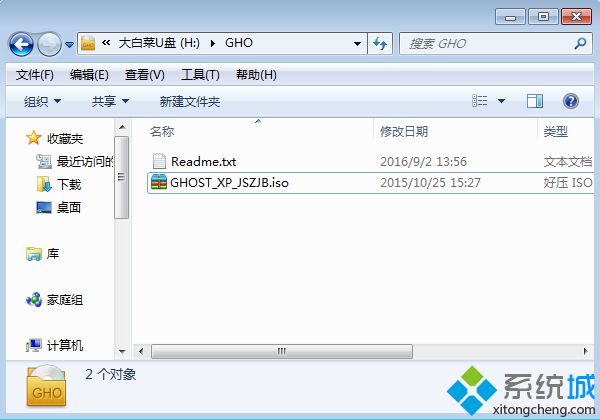
2、插入U盤,重啟后按F12、F11、Esc等快捷鍵打開啟動菜單,選擇U盤項回車;

3、進入大白菜主菜單,選擇【02】或【03】回車,啟動pe系統(tǒng);


4、雙擊打開【大白菜一鍵裝機】,選擇xp iso文件,會自動提取gho文件,點擊下拉框,選擇winxpsp3.gho文件;

5、選擇系統(tǒng)安裝位置,一般是C盤,如果不是C盤,根據(jù)“卷標”或磁盤大小進行選擇,點擊確定;

6、彈出是否馬上進行還原的提示,勾選兩個選項,點擊是;
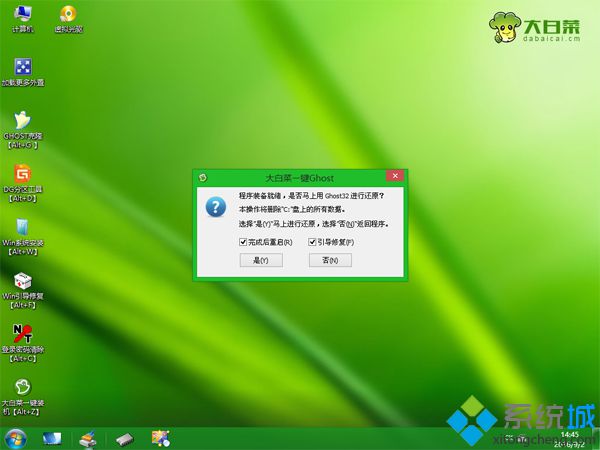
7、轉(zhuǎn)到以下這個界面,執(zhí)行系統(tǒng)解壓到系統(tǒng)盤的操作;
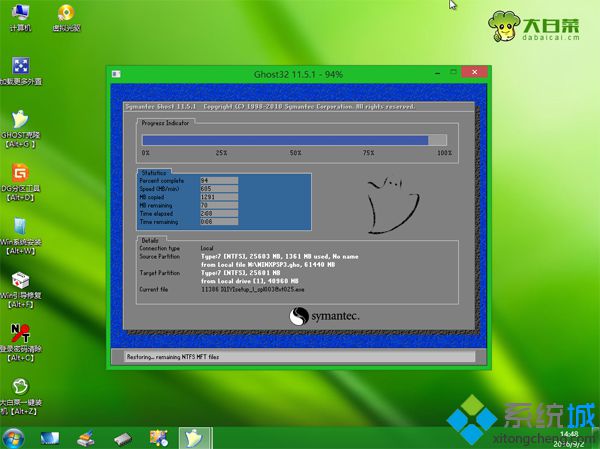
8、操作完成后,電腦將自動重啟,此時拔出U盤,進入以下界面,即可開始安裝windowsxp系統(tǒng);
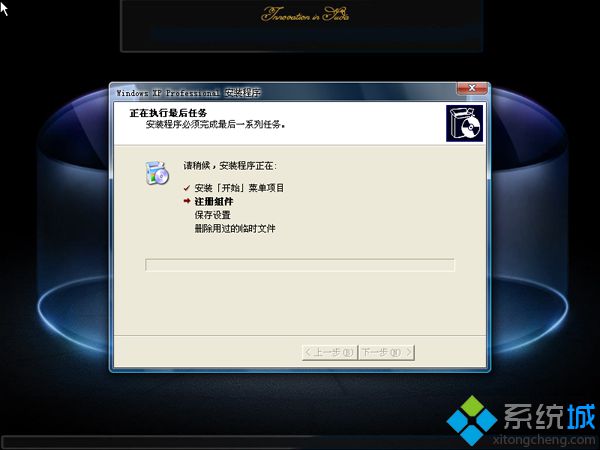
9、等待一段時間之后,系統(tǒng)就會安裝好,最后啟動進入windowsxp系統(tǒng)桌面即可。

假如不清楚window xp用u盤做系統(tǒng)步驟是怎樣的,可以通過以上方法完成安裝。
- monterey12.1正式版無法檢測更新詳情0次
- zui13更新計劃詳細介紹0次
- 優(yōu)麒麟u盤安裝詳細教程0次
- 優(yōu)麒麟和銀河麒麟?yún)^(qū)別詳細介紹0次
- monterey屏幕鏡像使用教程0次
- monterey關(guān)閉sip教程0次
- 優(yōu)麒麟操作系統(tǒng)詳細評測0次
- monterey支持多設(shè)備互動嗎詳情0次
- 優(yōu)麒麟中文設(shè)置教程0次
- monterey和bigsur區(qū)別詳細介紹0次
周
月












